
La ความคมชัดสูงในภาพถ่ายและวิดีโอ ไม่ถือว่าเป็นสิ่งที่ตรงต่อเวลาอีกต่อไป ในตอนนี้เมื่อใดก็ตามที่เป็นไปได้หลายคนต้องการใช้ประโยชน์สูงสุดจากกล้องของตนเพื่อจับภาพช่วงเวลาที่น่าอัศจรรย์เหล่านั้นด้วยจำนวนพิกเซลมากที่สุด ในกรณีที่คุณอยู่ท่ามกลางคนเหล่านั้นและติด Facebook ฉันคิดว่าคุณคงอยากรู้ว่ารูปภาพและวิดีโอ HD ถูกส่งไปยังโซเชียลเน็ตเวิร์กโดยอัตโนมัติได้อย่างไรตราบใดที่ตัวเลือกนี้มีอยู่ในภาพต้นฉบับ
อันที่จริงแล้ว ตั้งค่า Facebook บน iOS เพื่อให้สามารถส่งภาพถ่ายและวิดีโอในรูปแบบ HD ได้ค่อนข้างง่าย เช่นเคยคุณเพียงแค่ต้องรู้ว่าจะดูที่ไหนและติดตั้งแอปพลิเคชันโซเชียลมีเดียเวอร์ชันล่าสุดอย่างเป็นทางการแล้ว หากคุณมีทั้งหมดนี้คุณก็ต้องทำตามขั้นตอนที่มีรายละเอียดด้านล่างเพื่อเพลิดเพลินกับฟังก์ชันนี้:
วิดีโอและภาพถ่าย HD บน Facebook
- เปิดแอปพลิเคชั่น Facebook อย่างเป็นทางการบน iPhone หรือ iPad ของคุณ
- มองหาปุ่มตัวเลือกเพิ่มเติมที่ด้านบนสุดของหน้าจอ
- ไปที่ปุ่มการตั้งค่าหรือการตั้งค่าที่คุณจะพบในเมนูแบบเลื่อนลง
- เข้าถึงการตั้งค่าบัญชีในเมนูต่อไปนี้
- ในแท็บถัดไปภายในตัวเลือกทั้งหมดให้คลิกที่วิดีโอและภาพถ่าย
- เมื่อเลือกแล้วหน้าจอจะปรากฏขึ้นซึ่งคุณสามารถเลือกได้ในเมนูต่อไปนี้หลักสูตรการถ่ายภาพ HD และวิดีโอ HD
- ตอนนี้คุณต้องเริ่มอัปโหลดภาพถ่ายของคุณในรูปแบบความละเอียดสูง
ตอนนี้คุณสามารถเพลิดเพลินกับไฟล์ ภาพถ่ายและวิดีโอความละเอียดสูง บนโซเชียลเน็ตเวิร์ก Facebook จาก iPhone ของคุณ คุณคิดอย่างไรเกี่ยวกับความคิดนี้? ง่ายใช่มั้ย? มาเริ่มกันเลย!
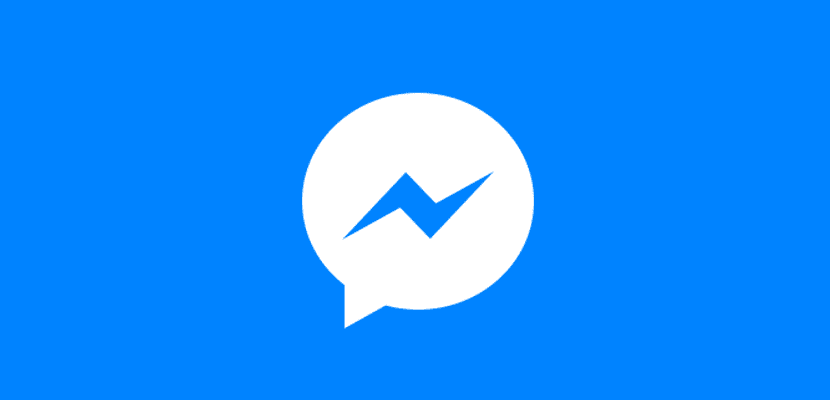
ฉันได้กำหนดค่าไว้เช่นนี้และอย่างไรก็ตามคุณต้องการเมื่ออัปโหลดวิดีโอเนื่องจากคุณต้องการให้คุณภาพลดลงอย่างมากพวกเขายังดูพร่ามัว
สิ่งเดียวกันเกิดขึ้นกับฉันฉันได้กำหนดค่าในลักษณะเดียวกัน แต่เพื่อเปรียบเทียบวิดีโอ facebook ในรูปแบบ HD กับวิดีโอต้นฉบับเดียวกันกับที่ฉันมีในพีซีเนื่องจากมีคุณภาพที่แตกต่างกันมาก
มันใช้ไม่ได้สำหรับฉันเช่นกันมันกำหนดค่าไว้แล้วและมันก็ดูแย่เสมอฉันไม่รู้ว่าต้องทำอย่างไร🙁
พวกเขาดูพร่ามัวหลังจากตั้งค่าตัวเลือกนั้น
สิ่งเดียวกันที่เกิดขึ้นกับฉันคือการกำหนดค่าการอัปโหลด HD และมันดูพร่ามัว